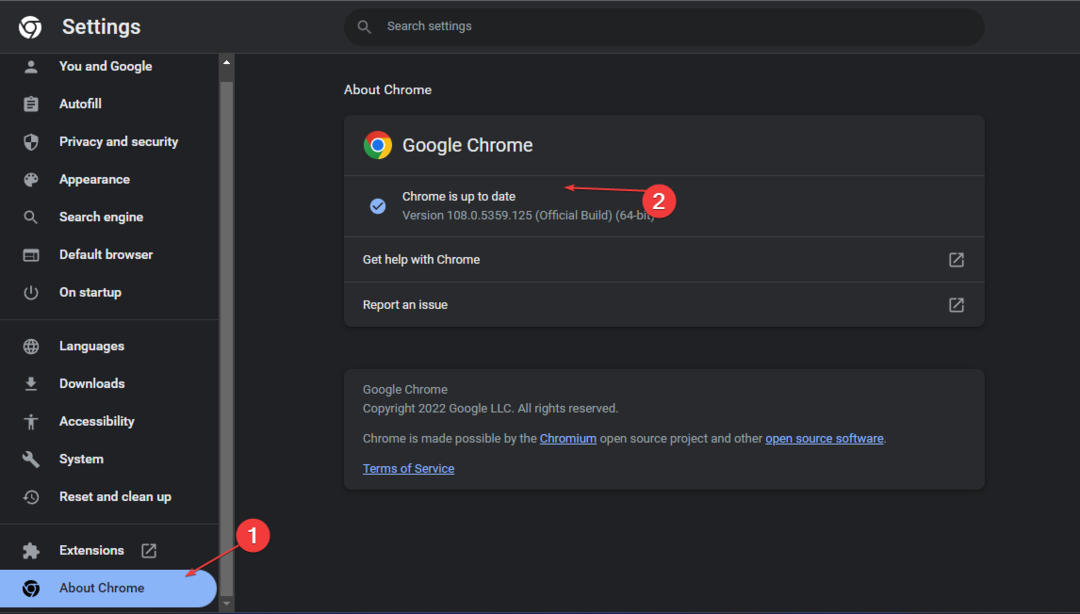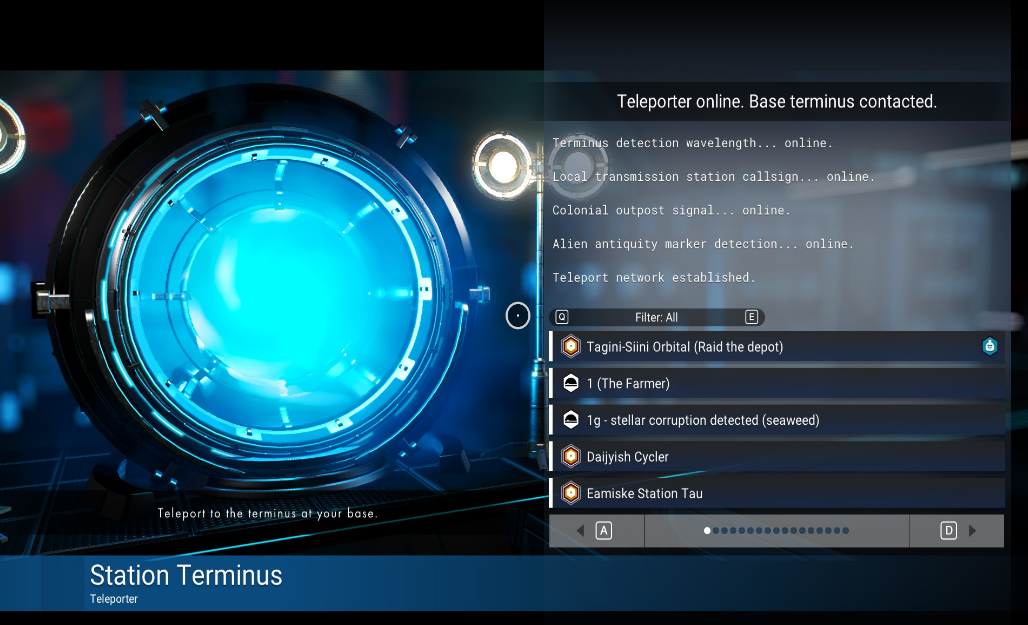- Πιο συνεπείς ενημερώσεις για τα Windows 10 έχουν ένα ανεπίσημο όνομα όπως το Fall Creators Update ή το Anniversary Update. Συνήθως φέρνουν περισσότερες αλλαγές σε μια μεγάλη ενημέρωση.
- Ορισμένες από τις αλλαγές μπορούν να προκαλέσουν προβλήματα σε συγκεκριμένες διαμορφώσεις: εάν η σύνδεσή σας στο Διαδίκτυο σταματήσει να λειτουργεί μετά από μια ενημέρωση, οι αλλαγές επαναφοράς και εκτέλεση ενημερώσεων προγράμματος οδήγησης.
- ο Ενότητα Windows 10 Update Troubleshooting είναι εδώ σε περίπτωση που έχετε άλλα προβλήματα που προκαλούνται από σημαντικές ή τυπικές ενημερώσεις.
- Υπάρχουν πολλές λύσεις δικτύου εκεί έξω. Τους δοκιμάζουμε και παρουσιάζουμε τα καλύτερα στο Κόμβος λογισμικού Διαδικτύου και δικτύου.
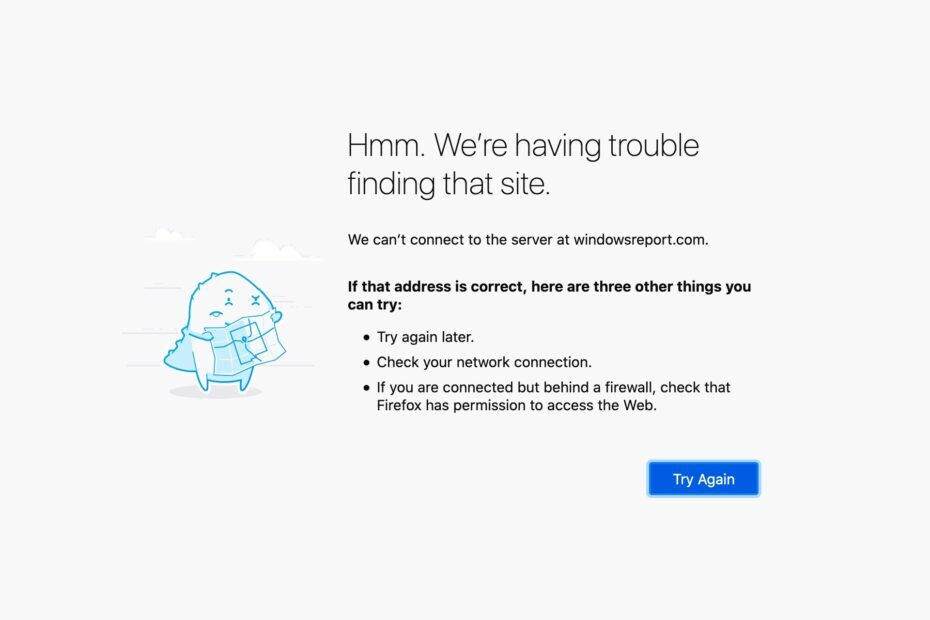
Αυτό το λογισμικό θα διατηρήσει τα προγράμματα οδήγησης σας σε λειτουργία και σε λειτουργία, διατηρώντας έτσι ασφαλή από συνηθισμένα σφάλματα υπολογιστή και αστοχία υλικού. Ελέγξτε όλα τα προγράμματα οδήγησης τώρα σε 3 εύκολα βήματα:
- Κατεβάστε το DriverFix (επαληθευμένο αρχείο λήψης).
- Κάντε κλικ Εναρξη σάρωσης για να βρείτε όλα τα προβληματικά προγράμματα οδήγησης.
- Κάντε κλικ Ενημέρωση προγραμμάτων οδήγησης για να λάβετε νέες εκδόσεις και να αποφύγετε δυσλειτουργίες του συστήματος.
- Το DriverFix έχει ληφθεί από το 0 αναγνώστες αυτόν τον μήνα.
Προβλήματα με το δίκτυο είναι κοινά σε σχεδόν οποιαδήποτε έκδοση των Windows 10 και μοιάζει η Επέτειος Ενημέρωσης ή Ενημέρωση Fall Creators δεν αποτελούν εξαίρεση. Μερικοί χρήστες ανέφεραν ότι δεν μπορούν να συνδεθούν στο Διαδίκτυο κατά την εγκατάσταση της πιο πρόσφατης ενημέρωσης για τα Windows 10, οπότε θα προσπαθήσουμε να τους βοηθήσουμε σε αυτό το άρθρο.
Τα προβλήματα δικτύου μπορεί να προκληθούν από διάφορους παράγοντες και για διάφορους λόγους. Έτσι, θα εξερευνήσουμε όσο το δυνατόν περισσότερο και θα προσφέρουμε την καλύτερη δυνατή λύση που ελπίζουμε ότι θα λύσει τα προβλήματά σας με τη σύνδεση στο Διαδίκτυο, μετά την εγκατάσταση του Fall Creators Update.
Τρόπος επίλυσης προβλημάτων δικτύου στο Fall Creators Update
Λύση 1 - Ενημέρωση προγραμμάτων οδήγησης
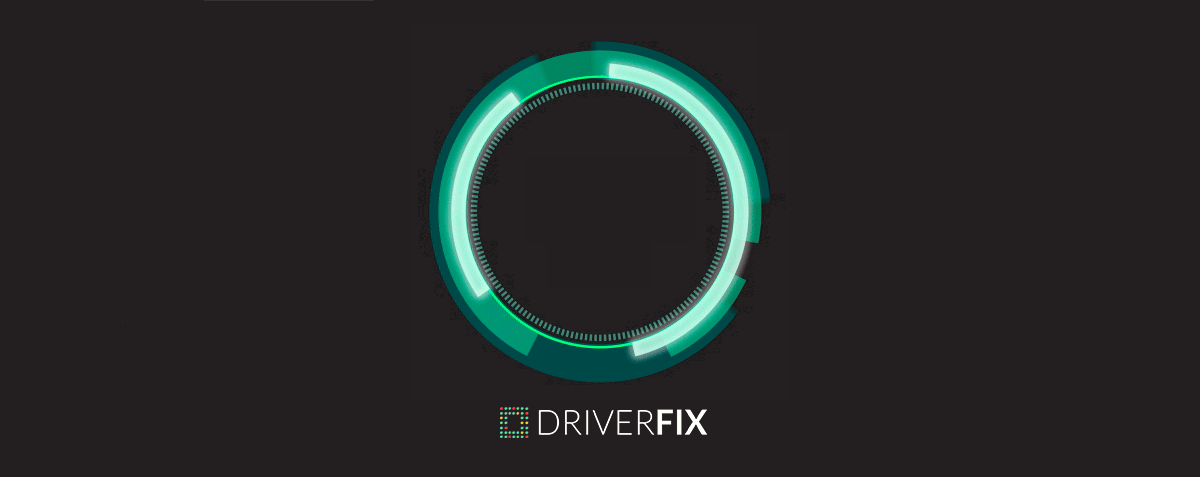
Η πρώτη λύση, και η πιο προφανής, είναι να ελέγξετε εάν τα προγράμματα οδήγησης σας είναι ενημερωμένα και συμβατά με το Windows 10 Fall Creators Update. Σε περίπτωση που έχετε ένα παλιό πρόγραμμα οδήγησης δικτύου, υπάρχει πιθανότητα απλώς να μην λειτουργεί όταν εγκατασταθεί η ενημέρωση, λόγω προβλήματος συμβατότητας ή κάποιας διένεξης.
Αυτοματοποιήστε αυτήν τη βαρετή και κουραστική εργασία χρησιμοποιώντας DriverFix. Τα προγράμματα οδήγησης που βρέθηκαν μέσω του Windows Update ενδέχεται να είναι γενικά ή παλιά. Αυτό μπορεί να σας προκαλέσει προβλήματα δικτύου, απώλεια απόδοσης ή απώλεια λειτουργιών. Ή θα μπορούσαν να προκαλέσουν αυτό το ακριβές πρόβλημα του Fall Creator Update Network.
Ένας τρόπος να κάνετε τα πράγματα είναι να επισκεφθείτε τον ιστότοπο του κατασκευαστή και να αναζητήσετε το πρόγραμμα οδήγησης που αντιστοιχεί στο μοντέλο και την έκδοση των Windows. Και επαναλάβετε αυτό για κάθε συσκευή.
Εναλλακτικά, θα μπορούσατε απλά να αφήσετε το DriverFix να εκτελέσει σάρωση όλων των συσκευών σας, να πραγματοποιήσει αναζήτηση στο Διαδίκτυο για το αργότερο εκδόσεις που ισχύουν για το σύστημά σας και, μετά την επιβεβαίωση, εκτελούν τις ενημερώσεις σε όλα τα προγράμματα οδήγησης που απαιτούνται το.

DriverFix
Ένα εξαιρετικά ελαφρύ εργαλείο που εντοπίζει και ενημερώνει αυτόματα τυχόν προγράμματα οδήγησης, συμπεριλαμβανομένων των καρτών δικτύου, για να διορθώσει ασυμβατότητες.
Επισκέψου την ιστοσελίδα
Λύση 2 - Ελέγξτε τις ρυθμίσεις λειτουργίας αεροπλάνου
Υπάρχει πιθανότητα η Ενημέρωση δημιουργών πτώσης να αλλάξει μερικές ρυθμίσεις στον υπολογιστή σας και ότι πρέπει να τις αλλάξετε ξανά για να λειτουργήσει ξανά η σύνδεσή σας στο Διαδίκτυο.
Το πρώτο πράγμα που πρέπει να ελέγξετε είναι εάν η λειτουργία αεροπλάνου είναι ενεργοποιημένη. Εάν αυτή η λειτουργία είναι ενεργοποιημένη, θα παρατηρήσετε ένα μικρό εικονίδιο αεροπλάνου στη γραμμή εργασιών, σωστά θα έπρεπε να είναι το δίκτυο ή το ασύρματο εικονίδιο. Σε περίπτωση που δεν γνωρίζετε πώς να απενεργοποιήσετε τη λειτουργία αεροπλάνου, κάντε τα εξής:
- Μεταβείτε στην εφαρμογή Ρυθμίσεις
- Τώρα, μεταβείτε στο Δίκτυο & Διαδίκτυο> Λειτουργία πτήσης
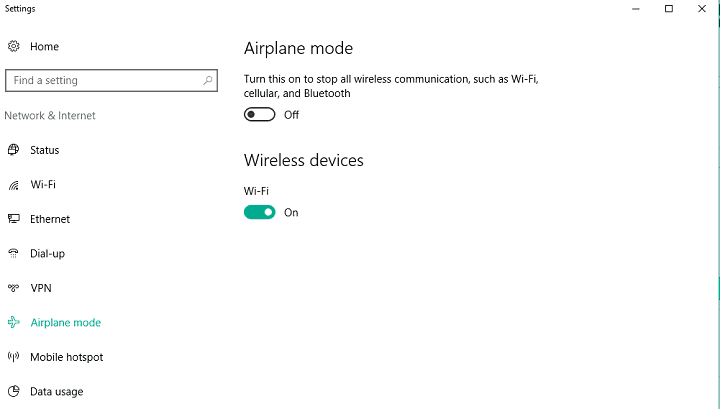
- Βεβαιωθείτε ότι η επιλογή Λειτουργία πτήσης είναι απενεργοποιημένη και η επιλογή Ασύρματες συσκευές είναι ενεργοποιημένη
Μόλις απενεργοποιήσετε τη λειτουργία αεροπλάνου, θα πρέπει να μπορείτε να συνδεθείτε στο Διαδίκτυο. Ωστόσο, εάν το Αεροπλάνο ήταν η αιτία προβλημάτων στο Διαδίκτυο, θα πρέπει να δοκιμάσετε με μερικές από τις λύσεις που αναφέρονται παρακάτω.
Λύση 3 - Εκτέλεση εργαλείου αντιμετώπισης προβλημάτων δικτύου
Windows 10Το δικό του διαγνωστικό εργαλείο, το Windows Troubleshooter μπορεί να χρησιμοποιηθεί για την επίλυση διαφόρων προβλημάτων που σχετίζονται με το σύστημα, συμπεριλαμβανομένων διαφόρων προβλημάτων δικτύου. Για να εκτελέσετε το εργαλείο αντιμετώπισης προβλημάτων δικτύου, κάντε τα εξής:
- Μεταβείτε στην Αναζήτηση, πληκτρολογήστε διορθωτής του κακούκαι ανοίξτε Αντιμετώπιση προβλημάτων
- Τώρα, στην περιοχή Δίκτυο και Διαδίκτυο, κάντε κλικ στο Σύνδεση στο Διαδίκτυο
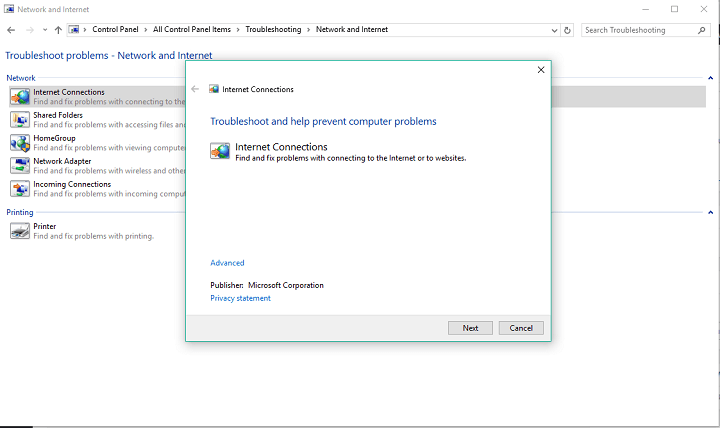
- Ο οδηγός θα εκτελεστεί αυτόματα και θα σαρώσει τον υπολογιστή σας για πιθανά προβλήματα δικτύωσης.
- Εάν εντοπιστούν προβλήματα, ο οδηγός θα προσπαθήσει να τα λύσει
- Μόλις ο οδηγός ολοκληρώσει την επίλυση πιθανών προβλημάτων, επανεκκινήστε τον υπολογιστή σας
Μόλις εκτελέσετε το Windows Troubleshooter, προσπαθήστε να συνδεθείτε ξανά στο Διαδίκτυο, εάν δεν μπορείτε να δοκιμάσετε μερικές από τις λύσεις που αναφέρονται παρακάτω.
Λύση 4 - Επαναφέρετε τη στοίβα TCP / IP
Μία από τις πιο κοινές λύσεις για διάφορα ζητήματα δικτύου στα Windows 10 είναι η επαναφορά της στοίβας TCP / IP. Εάν δεν είστε σίγουροι πώς να εκτελέσετε αυτήν την ενέργεια, ακολουθήστε αυτές τις οδηγίες:
- Κάντε δεξί κλικ στο κουμπί Έναρξη μενού και επιλέξτε Γραμμή εντολών (Διαχειριστής)
- Εισαγάγετε τις ακόλουθες γραμμές στη γραμμή εντολών και πατήστε Enter μετά από κάθε μία:
- Επαναφορά netsh int ip
- Το netsh int tcp απενεργοποιήθηκε
- netsh int tcp set global autotuninglevel = απενεργοποιημένο
- netsh int tcp set global rss = ενεργοποιημένο
- Επανεκκινήστε τον υπολογιστή σας και δείτε αν μπορείτε να συνδεθείτε στο WiFi τώρα
Αν και αυτή η λύση μπορεί να είναι πραγματικά χρήσιμη σε πολλές περιπτώσεις, αυτό δεν σημαίνει ότι σίγουρα θα διορθώσει τη δική σας προβλήματα δικτύωσης, οπότε αν εξακολουθείτε να μην μπορείτε να συνδεθείτε στο Διαδίκτυο, έχουμε μερικές ακόμη λύσεις για σενα.
Λύση 5 - Απενεργοποιήστε το Τείχος προστασίας
Το τείχος προστασίας των Windows μπορεί μερικές φορές να προκαλέσει διάφορα προβλήματα, συμπεριλαμβανομένων διαφόρων προβλημάτων δικτύωσης. Έτσι, μετά την εκτέλεση του Fall Creators Update, είναι η καλύτερη λύση να απενεργοποιήσετε προσωρινά το Τείχος προστασίας των Windows και να δείτε εάν μπορείτε πραγματικά να συνδεθείτε στο Διαδίκτυο μετά από αυτό. Εάν δεν είστε σίγουροι πώς να απενεργοποιήσετε το Τείχος προστασίας των Windows, ακολουθήστε αυτές τις οδηγίες:
- Μεταβείτε στην Αναζήτηση, πληκτρολογήστε τείχος προστασίας και ανοίξτε το Τείχος προστασίας των Windows
- Τώρα, κάντε κλικ στο Απενεργοποίηση ή ενεργοποίηση του Τείχους προστασίας των Windows
- Μεταβείτε για να απενεργοποιήσετε το Τείχος προστασίας των Windows

Ωστόσο, εάν διαπιστώσετε ότι το Τείχος προστασίας των Windows δεν προκάλεσε προβλήματα δικτύου, συνιστάται να το ενεργοποιήσετε ξανά. Παρόλο που μερικές φορές μπορεί να είναι ενοχλητικό, το Τείχος προστασίας των Windows είναι μια πολύ χρήσιμη λειτουργία και βοηθά τον υπολογιστή σας να λειτουργεί με ασφάλεια.
Λύση 6 - Εκτελέστε άλλες λύσεις
Εάν δοκιμάσατε κάθε λύση που αναφέρεται παραπάνω και δεν καταφέρατε να επιλύσετε το δίκτυό σας Fall Fall Update προβλήματα, μην ανησυχείτε, γιατί υπάρχουν πολλά περισσότερα που μπορούν να γίνουν για την αντιμετώπιση προβλημάτων δικτύωσης στα Windows 10. Πριν από λίγο καιρό, γράψαμε ένα άρθρο στο οποίο προσπαθήσαμε να καλύψουμε όλα τα πιθανά ζητήματα που αναφέρθηκαν με το Διαδίκτυο στα Windows 10. Λοιπόν, ρίξτε μια ματιά αυτό το άρθρο για ακόμη περισσότερες λύσεις, και ελπίζουμε ότι μία από αυτές θα λύσει το πρόβλημα για εσάς.
Αυτό είναι, ελπίζουμε ότι οι λύσεις μας σας βοήθησαν να λύσετε το πρόβλημα με το Διαδίκτυο, που προκλήθηκε από την ενημέρωση Fall Creators. σε περίπτωση που έχετε σχόλια, ερωτήσεις ή προτάσεις, απλώς ενημερώστε μας στα παρακάτω σχόλια.